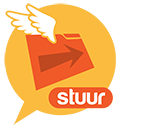SendGB biedt een snelle, gemakkelijke en gratis service voor bestandsoverdracht tot 5 GB zonder aanmelding!
Hoe verstuur je grote bestanden?
Upload en stuur bestanden naar SendGB. Dat is alles! SendGB is genoeg voor het verzenden van grote bestanden!
SendGB is een webgebaseerde service. U hoeft geen applicatie te downloaden om bestanden te delen.
Met SendGB kunt u gratis bestanden tot 5 GB overdragen. Uw bestanden worden 1 tot 90 dagen op servers bewaard en vervolgens automatisch verwijderd.
U kunt 500 bestanden per email verzenden tot 10 personen tegelijk. Als je wilt, kun je gewoon een downloadlink maken en deze link delen.
Het SendGB bestandsuploadscherm is heel eenvoudig.
Gratis bestandsoverdracht
Stuur grote bestanden per email
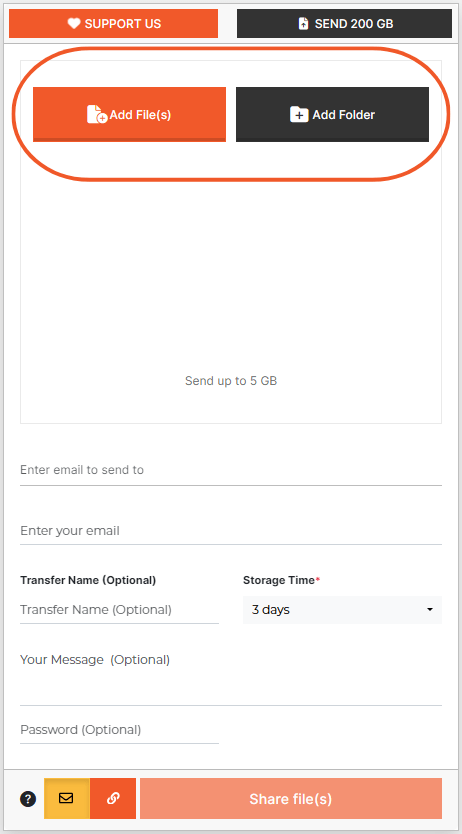
Eerste stap: Bestanden toevoegen
U kunt maximaal 500 bestanden tegelijkertijd toevoegen. De totale bestandsgrootte moet 5 GB zijn. U kunt ook bestanden toevoegen door middel van slepen en neerzetten. Elk type bestand kan worden overgedragen.
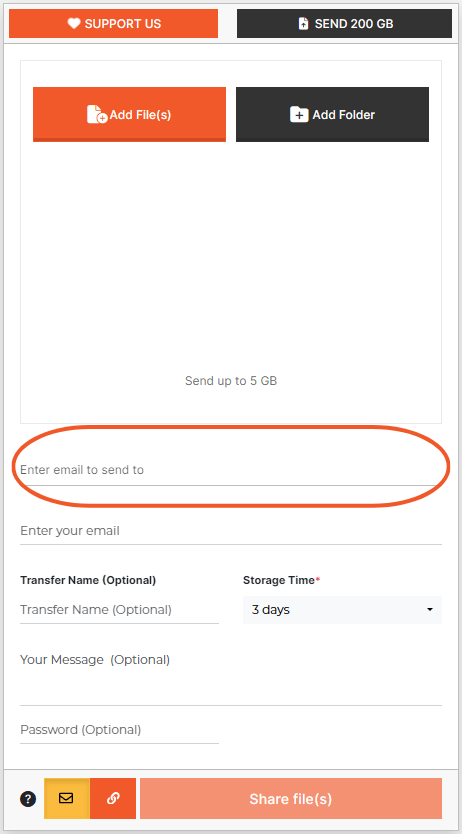
Tweede stap: Emailadressen van ontvangers
Bestanden kunnen naar 10 personen tegelijk worden overgedragen. U kunt maximaal 10 emails toevoegen.
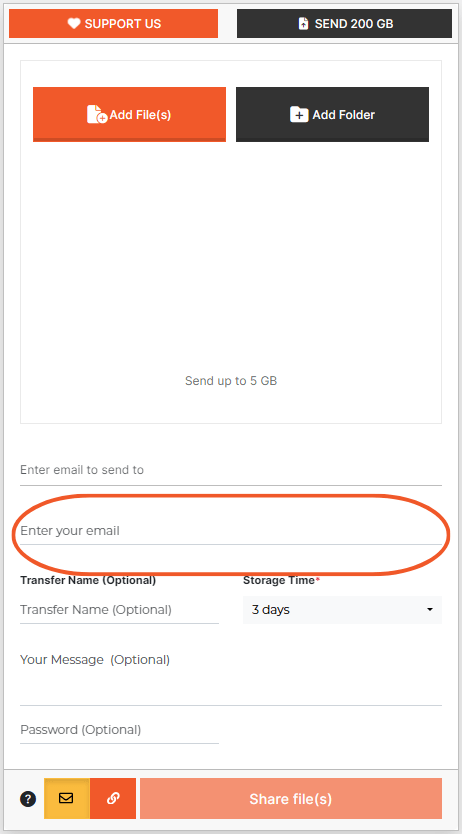
Derde stap: e-mailadres van afzender
U moet uw eigen e-mailadres in dit veld invoeren.
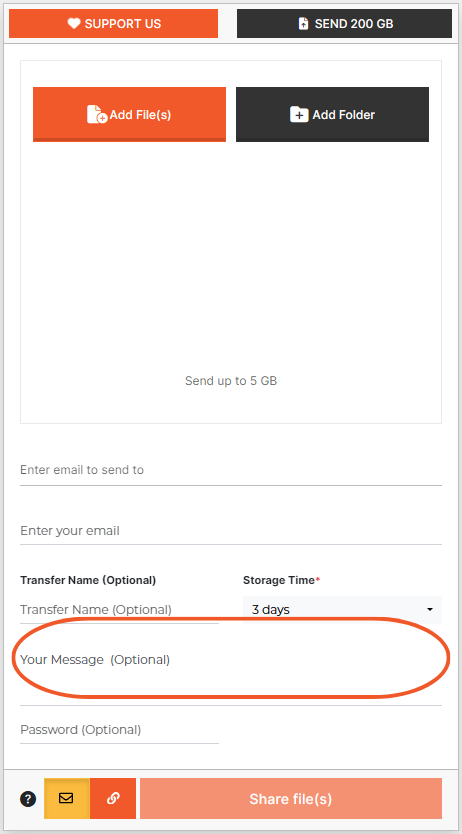
Vierde stap: Bericht
U kunt uw bericht toevoegen, indien beschikbaar. Dit veld is optioneel.
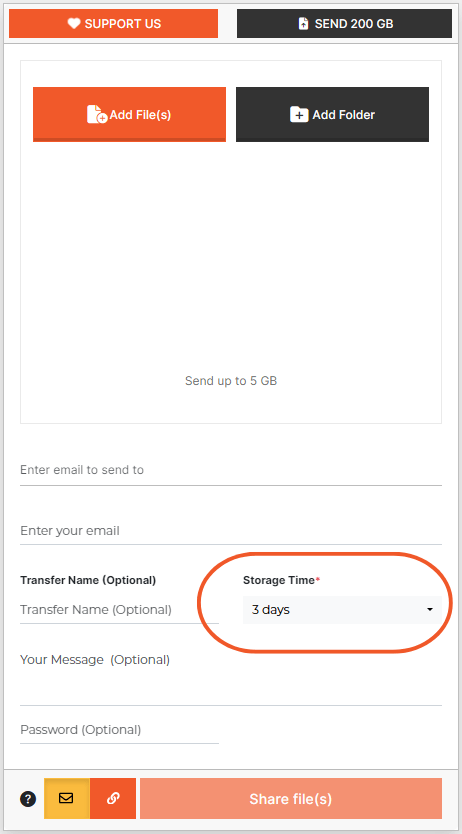
Vijfde stap: Opslagtijd
Met SendGB kunt u uw bestanden 90 dagen lang tot 250 MB opslaan. Bestanden groter dan 250 MB worden maximaal 7 dagen gratis bewaard. In dit veld kunt u de opslagperiode van uw bestanden instellen van 1 tot 90 dagen.
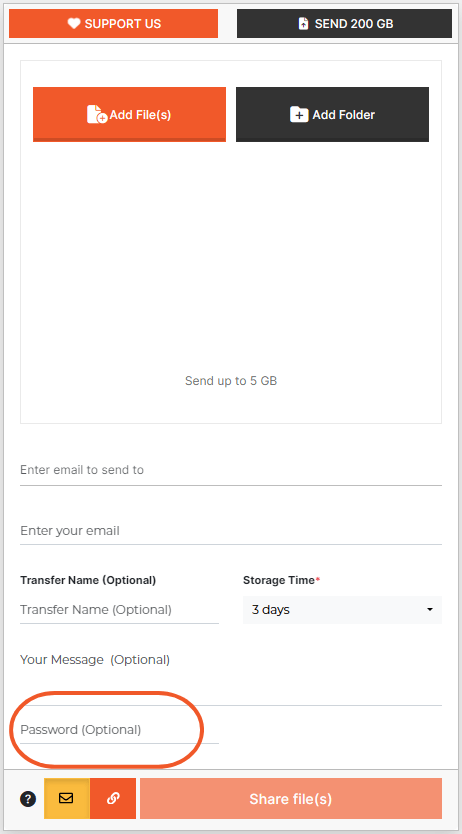
Zesde stap: Wachtwoord
U kunt een wachtwoord instellen bij het overbrengen van bestanden. Tenzij de andere partij het door u ingestelde wachtwoord schrijft, kunnen ze de bestanden die u verzendt niet downloaden. Wil je extra zekerheid, dan kun je de wachtwoordoptie gebruiken. De wachtwoordoptie is optioneel.
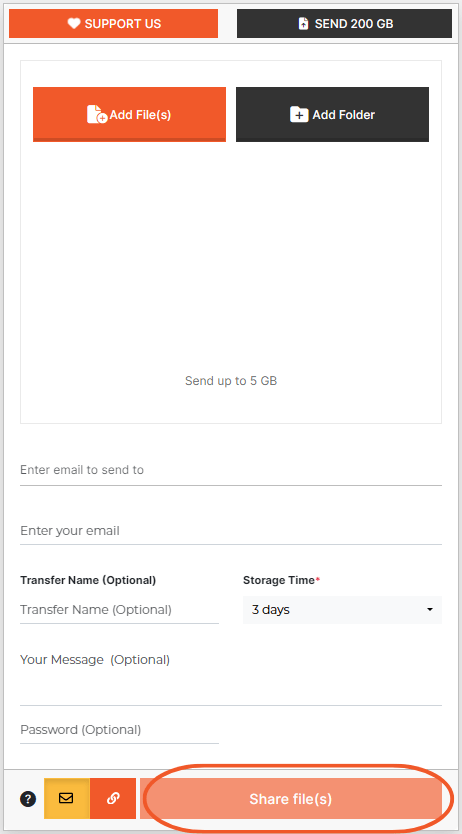
Zevende stap: Bestanden verzenden
Nu hoeft u alleen nog maar op de knop bestanden delen te klikken. Dat is alles. Uw bestanden worden overgedragen afhankelijk van uw internetsnelheid. Wanneer de bestanden zijn geüpload, worden er automatisch notificatie-e-mails naar de ontvangers gestuurd en naar jou als afzender. Ontvangers kunnen de bestanden downloaden door op de link in de e-mail te klikken.
Stuur grote bestanden als links
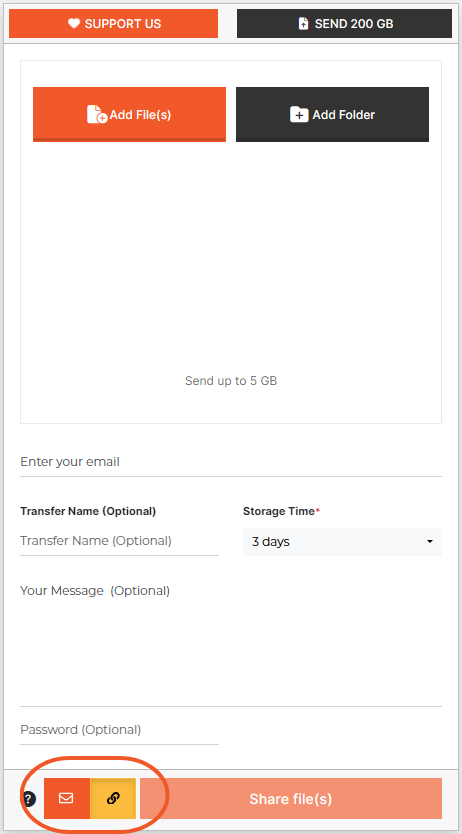
Eerste stap: Selectie van links
Ten eerste moet de link worden geselecteerd als het type bestandsdeling.
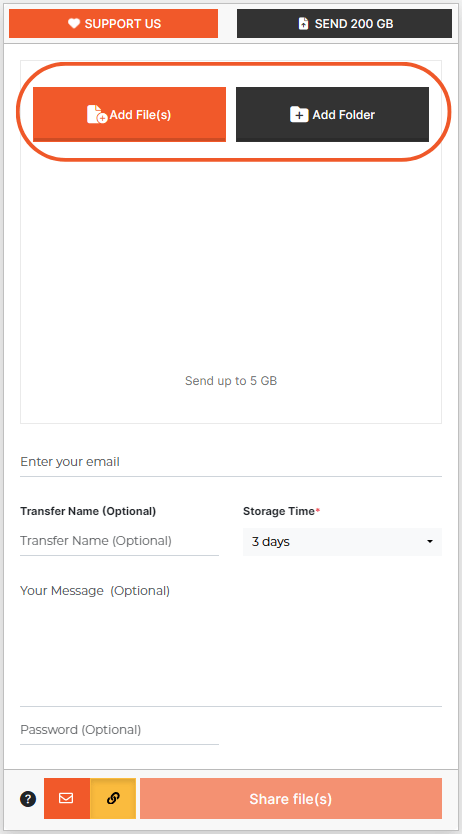
Stap twee: Bestanden toevoegen
U kunt maximaal 500 bestanden tegelijkertijd toevoegen. De totale bestandsgrootte moet 5 GB zijn. U kunt ook bestanden toevoegen door middel van slepen en neerzetten. Elk type bestand kan worden overgedragen.
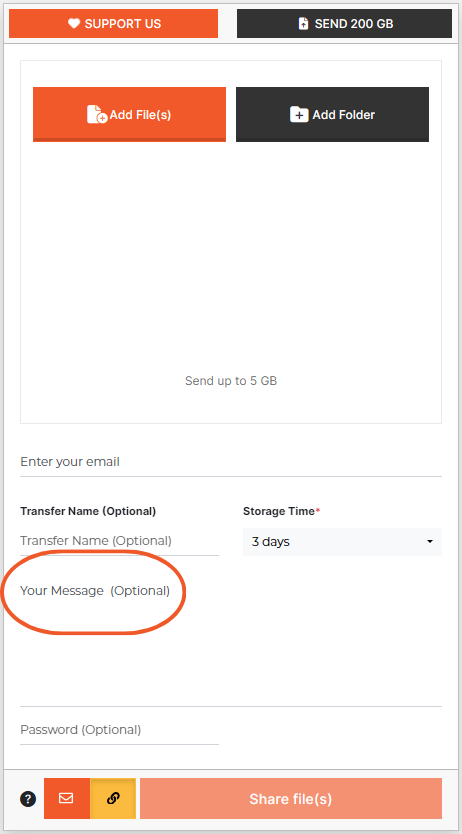
Derde stap: Bericht
U kunt uw bericht toevoegen, indien beschikbaar. Dit veld is optioneel.
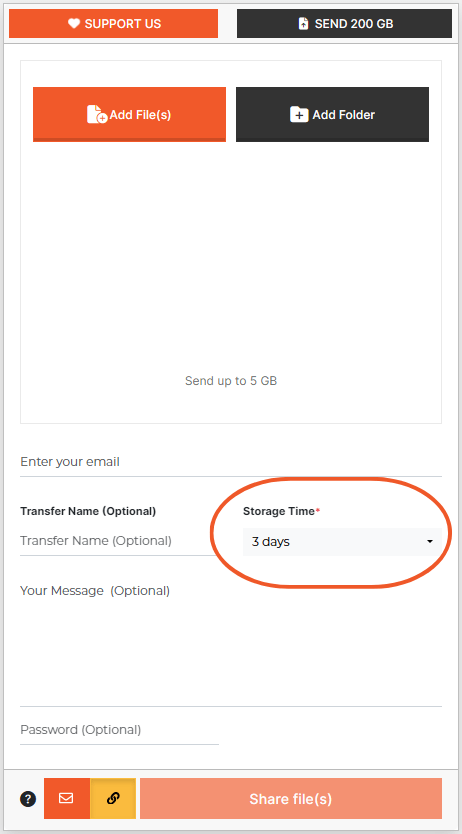
De vierde stap: Opslagtijd
Met SendGB kunt u uw bestanden 90 dagen lang tot 250 MB opslaan. Bestanden groter dan 250 MB worden maximaal 7 dagen gratis bewaard. In dit veld kunt u de opslagperiode van uw bestanden instellen van 1 tot 90 dagen.
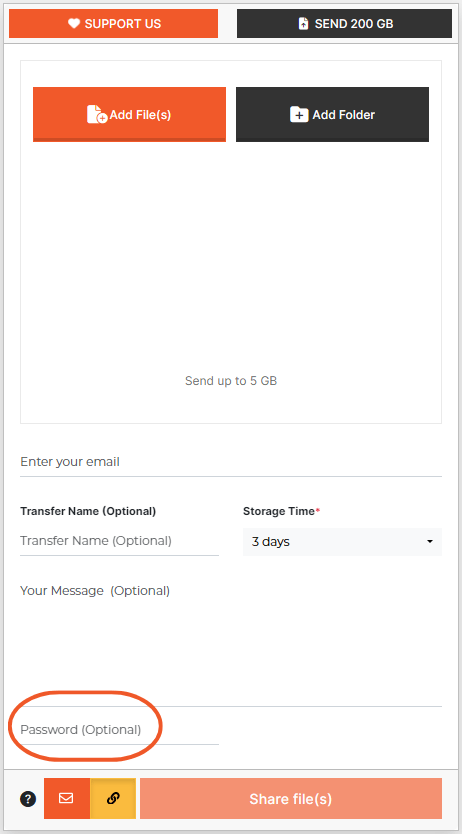
Vijfde stap: Wachtwoord
U kunt een wachtwoord instellen bij het overbrengen van bestanden. Tenzij de andere partij het door u ingestelde wachtwoord schrijft, kunnen ze de bestanden die u verzendt niet downloaden. Wil je extra zekerheid, dan kun je de wachtwoordoptie gebruiken. De wachtwoordoptie is optioneel.
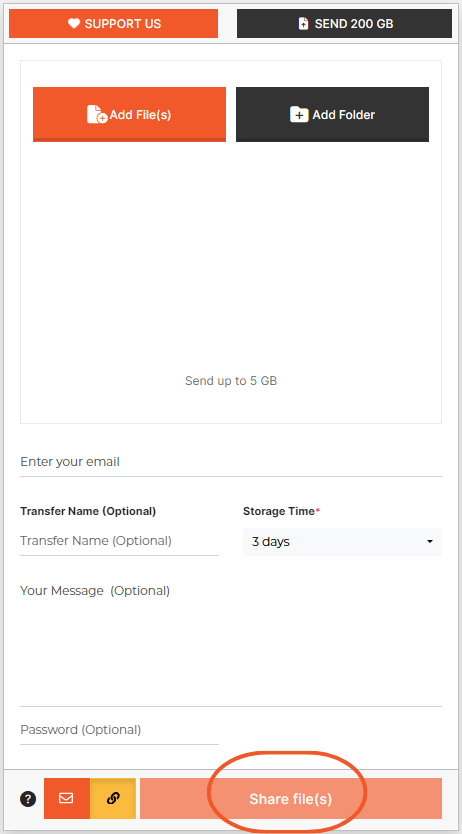
Stap zes: Bestanden verzenden
U kunt uw bestanden uploaden door op de knop bestanden delen te klikken. Nadat uw bestanden zijn geüpload, wordt er een downloadlink gemaakt. U moet deze link kopiëren. Omdat u deze link deelt zodat de andere partij de bestanden kan downloaden. Wanneer u de bestanden met de link deelt, ontvangt u geen notificatie-e-mails van SendGB.